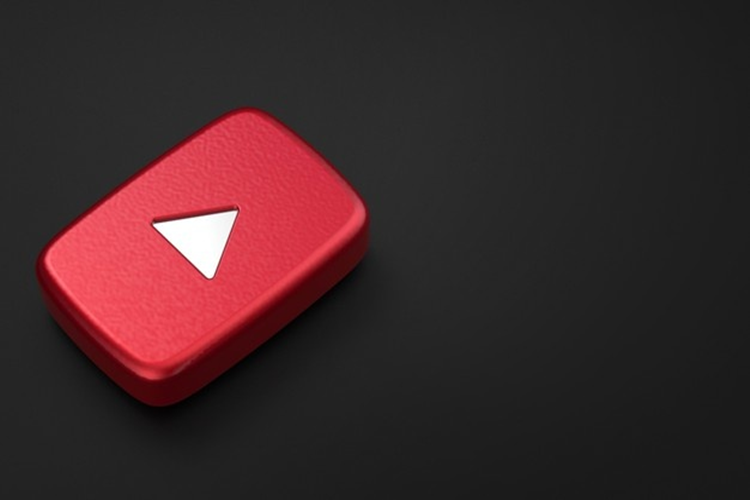"Güvenlik hatası" çok geniş bir terimdir ve
çeşitli şekillerde karşımıza çıkabilir. Güvenlik hatası oluştuğunda, genellikle
bir tehlike söz konusudur ve mümkün olan en kısa sürede çözülmesi önemlidir.
Aşağıdaki adımlar, genel olarak güvenlik hatası durumunda izlenebilecek
adımlardır:
İlgili yazılımın veya sistem bileşenlerinin güncellemelerini
kontrol edin: Güvenlik açıklarının çoğu, yazılımın güncellenmemesi nedeniyle
ortaya çıkar. Yazılım veya sistem bileşenleri için güncelleme varsa, bunları
yükleyin.
Antivirüs programınızı güncelleyin ve tarama yapın:
Antivirüs programınızın güncel olduğundan emin olun ve bilgisayarınızda virüs
taraması yapın.
Güvenliği artırın: Güvenlik hatası, bir sistemin güvenliğini
tehlikeye atan bir açık olduğunda ortaya çıkar. Bu nedenle, güvenliği artırmak
için şifrelerinizi değiştirin, güçlü şifreler kullanın ve bir firewall
kullanın.
Sistem geri yükleme yapın: Sistem geri yükleme özelliği,
sisteminizde meydana gelen bir sorunu geri almanızı sağlar. Güvenlik hatası ile
karşılaştıysanız, bir önceki çalışan sistem geri yükleme noktasına geri
yüklemek, sorunu çözebilir.
Teknik destekten yardım alın: Güvenlik hatası durumunda,
problemi tespit etmek ve çözmek için teknik destek almak en iyi seçenek
olabilir. Bu nedenle, yazılım veya donanım üreticilerinin teknik destek hattını
arayın veya bir uzmanın yardımını isteyin.
Not: Güvenlik hatası durumunda, öncelikle hangi hatanın
meydana geldiğini ve nasıl bir tehdit oluşturduğunu anlamak önemlidir. Bu
nedenle, problemi tam olarak anlamak için güvenlik uzmanlarından yardım almanız
gerekebilir.
Google Play Hizmetleri Durmaya Devam Ediyor Hatası Nasıl Düzeltilir?
"Google Play Hizmetleri Durmaya Devam Ediyor"
hatası, Google Play Hizmetleri uygulamasının beklenmeyen bir şekilde çökmesi
nedeniyle ortaya çıkabilir. Bu sorunu düzeltmek için aşağıdaki adımları
deneyebilirsiniz:
Cihazınızı yeniden başlatın: Cihazınızı kapatın ve birkaç
saniye sonra yeniden açın. Bu, bazı geçici sorunları çözebilir.
Google Play Hizmetleri uygulamasını güncelleyin: Google Play
Hizmetleri uygulamasının güncellemesi varsa, güncelleme işlemini
gerçekleştirin. Bunu yapmak için Google Play Store'a gidin, üç çizgi simgesine
dokunun, "Uygulamalarım ve Oyunlarım" seçeneğine gidin, ardından
"Güncelle" düğmesine dokunun.
Google Play Store'u güncelleyin: Google Play Store
uygulamasının güncellemesi varsa, güncelleme işlemini gerçekleştirin.
Verileri temizleyin: Ayarlar uygulamasına gidin,
"Uygulamalar"ı seçin ve "Google Play Hizmetleri"ne dokunun.
"Depolama" seçeneğine gidin ve "Verileri Temizle"
seçeneğine dokunun.
Önbelleği temizleyin: Ayarlar uygulamasına gidin,
"Uygulamalar"ı seçin ve "Google Play Hizmetleri"ne dokunun.
"Depolama" seçeneğine gidin ve "Önbelleği Temizle"
seçeneğine dokunun.
Google hesabınızı yeniden senkronize edin: Ayarlar
uygulamasına gidin ve "Hesaplar"ı seçin. Google hesabınızı bulun ve
senkronize etmek için "Senkronize Et" seçeneğine dokunun.
Fabrika ayarlarına sıfırlama: Yukarıdaki adımlar sorunu
çözemezse, son çare olarak fabrika ayarlarına sıfırlama yapabilirsiniz. Ancak,
bu işlem tüm cihazınızdaki verileri siler, bu nedenle verilerinizi yedeklemeniz
önemlidir.
Bu adımların hiçbiri sorunu çözemezse, Google Play
Hizmetleri'ni kaldırıp yeniden yüklemeyi deneyebilirsiniz. Bu, Google Play
Hizmetleri'nin tamamen sıfırlanmasına ve yeniden yüklenmesine neden olacaktır.
Güvenli Değil Hatası Nasıl Düzeltilir?
"Güvenli Değil" hatası, tarayıcınızın web
sitesinin sertifikasını doğrulayamadığını belirtir. Bu, siteye güvenli bir
şekilde erişim sağlamak için gerekli olan SSL sertifikasının geçerli olmadığı
anlamına gelir. Bu hatayı düzeltmek için aşağıdaki adımları deneyebilirsiniz:
Tarayıcınızı güncelleyin: Tarayıcınızın en son sürümüne
güncellemek, güvenli olmayan bağlantıları engellemede etkili olabilir.
Sertifikayı güncelleyin: Web sitesi yöneticisi, sertifikayı güncelleyerek
sorunu çözebilir.
Siteyi ziyaret etmek için güvenli bir bağlantıyı tercih
edin: HTTPS protokolünü kullanan sitelere erişmek, güvenli olmayan HTTP
protokolünü kullanan sitelere erişmekten daha güvenlidir.
Tarayıcınızın geçmişini temizleyin: Tarayıcınızın
önbelleğini, çerezlerini ve geçmişini temizleyerek bu hatanın nedeni olabilecek
bir sorunu ortadan kaldırabilirsiniz.
Güvenliği zayıflatmayı deneyin: Bu, son çare olarak
önerilir. Tarayıcınızın ayarlarından güvenlik düzeyini düşürerek sorunu çözmeyi
deneyebilirsiniz. Ancak, bu yöntem cihazınızın güvenliğini riske atabilir, bu
nedenle dikkatli olmanız önemlidir.
Not: Bu hatanın nedeni, web sitesinin gerçekten güvensiz
olması da olabilir. Bu nedenle, bir web sitesine erişmeden önce, güvenilir bir
kaynaktan doğrulama yapmak önemlidir.
Google Durmaya Devam Ediyor Hatası Nasıl Düzeltilir?
"Google durmaya devam ediyor" hatası, Android
cihazınızda bir uygulamanın çökmesi veya arka planda çalışmaya devam etmesi
nedeniyle oluşabilir. Bu hatayı düzeltmek için aşağıdaki adımları
deneyebilirsiniz:
Cihazınızı yeniden başlatın: Cihazınızı kapatın ve tekrar
açın. Bu, cihazın hafızasını temizler ve sorunu çözebilir.
Uygulamayı zorla durdurun: Ayarlar > Uygulamalar veya
Uygulama Yöneticisi'ne gidin, sorunlu uygulamayı seçin ve "Zorla
Durdur" seçeneğini tıklayın.
Önbelleği temizleyin: Ayarlar > Uygulamalar veya Uygulama
Yöneticisi'ne gidin, sorunlu uygulamayı seçin ve "Önbelleği Temizle"
seçeneğini tıklayın.
Uygulamayı güncelleyin: Google Play Store'da güncelleme
mevcut olan uygulamalarınızı güncelleyin. Bu, uygulamanın düzgün çalışmasına
yardımcı olabilir.
Cihazınızı güncelleyin: Cihazınızın işletim sistemi için
güncellemeleri kontrol edin ve cihazınızı güncelleyin. Bu, sorunun düzeltilmesine
yardımcı olabilir.
Fabrika ayarlarına sıfırlama: Bu, son çare olarak önerilir.
Ayarlar > Yedekleme ve Sıfırlama > Fabrika Ayarlarına Sıfırla seçeneğine
gidin. Ancak, bu işlem cihazınızdaki tüm verileri siler, bu nedenle önemli
verilerinizi yedeklediğinizden emin olun.
Not: Bu hatanın nedeni, sorunlu bir uygulamadan da
kaynaklanabilir. Bu nedenle, hatanın hangi uygulamadan kaynaklandığını tespit
etmek için sorunlu uygulamaları tek tek deneyebilirsiniz.
Mobil Ağ Hatası Nasıl Düzeltilir?
"Mobil ağ hatası" genellikle, cep telefonunuzun
mobil veri bağlantısının olmaması veya düzgün çalışmaması nedeniyle oluşur. Bu
hatayı düzeltmek için aşağıdaki adımları deneyebilirsiniz:
Uçak modunu açıp kapatın: Cihazınızın Uçak modunu açın ve
sonra tekrar kapatın. Bu, mobil ağ bağlantısının yeniden başlatılmasına
yardımcı olabilir.
Mobil veri bağlantısını açın: Cihazınızın Ayarlar > Mobil
Veri > Mobil Veri Bağlantısı seçeneğine gidin ve bağlantıyı açın.
SIM kartı kontrol edin: Cihazınızın SIM kartını kontrol edin
ve yerinde doğru bir şekilde takıldığından emin olun. Ayrıca, SIM kartınızın
aktif olduğundan ve mobil operatörünüzle olan aboneliğinizin geçerli olduğundan
emin olun.
Operatör ayarlarını kontrol edin: Ayarlar > Mobil Ağlar
> Erişim Noktaları seçeneğine gidin ve mobil operatörünüzün sağladığı APN
ayarlarını kontrol edin. Doğru ayarların yapıldığından emin olun.
Cihazınızı yeniden başlatın: Cihazınızı yeniden başlatın.
Bu, cihazın hafızasını temizler ve mobil veri bağlantısının yeniden başlatılmasına
yardımcı olabilir.
Operatörünüzle iletişime geçin: Sorun hala devam ediyorsa,
mobil operatörünüzle iletişime geçin ve cihazınızın mobil veri bağlantısı için
gerekli ayarların yapıldığından emin olun. Operatörünüz ayrıca hizmetlerinde
bir kesinti olup olmadığını da kontrol edebilir.
Not: Mobil ağ hatası bazen donanımsal bir sorundan
kaynaklanabilir. Bu durumda, cihazınızı bir teknik servise götürmeniz
gerekebilir.
Harddisk Parametre Hatası Nasıl Düzeltilir?
"Harddisk parametre hatası", sabit diskinizdeki
dosyaların erişilemez hale gelmesine neden olabilir. Bu hatayı düzeltmek için
şu adımları deneyebilirsiniz:
CHKDSK komutunu kullanın: Windows'ta "CHKDSK"
komutunu kullanarak sabit diskinizi tarayabilir ve hataları düzeltebilirsiniz.
Başlat menüsünde "Çalıştır"ı açın ve "cmd" yazarak komut
istemi penceresini açın. Ardından, "chkdsk /f /r" komutunu yazın ve
Enter tuşuna basın. Bu, sabit diskteki hataları taramak ve düzeltmek için bir
araç çalıştıracaktır.
Sabit disk sürücüsünü kontrol edin: Sabit disk sürücünüzdeki
kabloların, bağlantı noktalarının ve güç kaynaklarının doğru şekilde
bağlandığından emin olun. Ayrıca, sabit disk sürücünüzün çalışıp çalışmadığını
kontrol etmek için bir sabit disk teşhis aracı kullanabilirsiniz.
Sabit disk sürücünüzü yeniden biçimlendirin: Sabit disk
sürücünüzdeki tüm dosyaları yedekleyin ve sabit disk sürücünüzü yeniden
biçimlendirin. Bu, sabit diskteki hataları tamamen giderir, ancak tüm verilerinizin
silinmesine neden olur.
Bilgisayarınızı yeniden kurun: Eğer diğer yöntemler işe
yaramazsa, bilgisayarınızı yeniden kurarak sabit disk hatalarını
düzeltebilirsiniz. Ancak, bu yöntem tüm verilerinizi sileceğinden, önceden tüm
dosyalarınızı yedeklediğinizden emin olun.
Not: Sabit disk parametre hatası donanımsal bir sorundan
kaynaklanıyorsa, sabit disk sürücünüzü değiştirmeniz gerekebilir.